Win7添加计划任务的步骤
2015-05-05 13:46作者:系统城
Win7系统中有个计划任务功能,用户可以自定义计划任务,电脑会在指定的时间内执行计划的任务,比如自定义让Win7自动关机,但许多用户不知道怎么来添加计划任务,下面我们来详细的介绍下操作步骤。
Win7添加计划任务的步骤:
1、首先打开“控制面板”—“系统和安全”—“管理工具”—“计划任务”,打开计划任务,点击右侧的“创建基本任务”如下图:
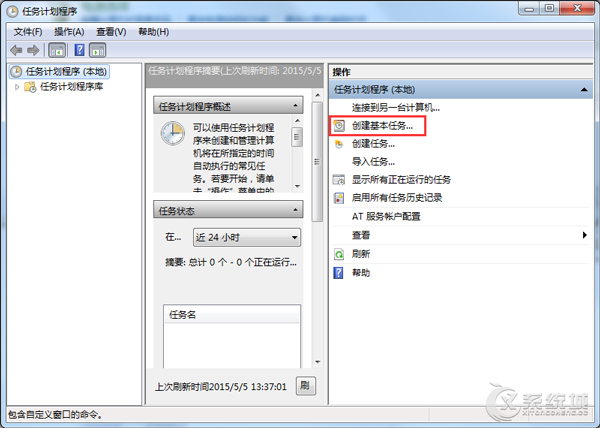
2、然后我们在进入的创建基本任务框中填写上创建的任务名称以及创建任务作用描述等,大家尽量如实描述,这样后期提醒我们就会一看就名了了,如下图:
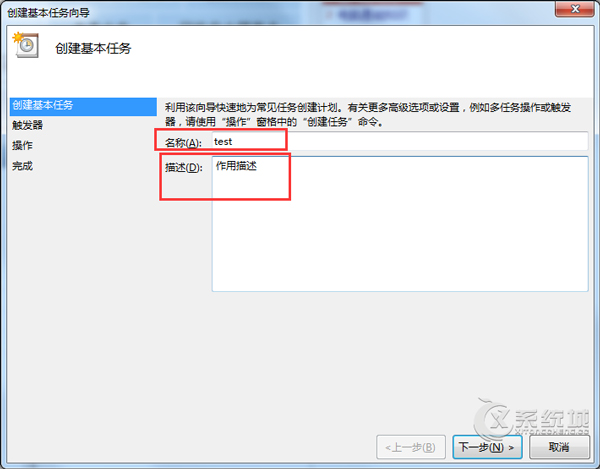
3、填写完基本任务的名称与描述后,我们点击左侧“创建基本任务”下面的“触发器'”切换到触发器设置界面,触发器里主要包含任务什么时间开始运行,如可以选择每天或者每周等等,大家根据自己需求来选择即可,如下图:
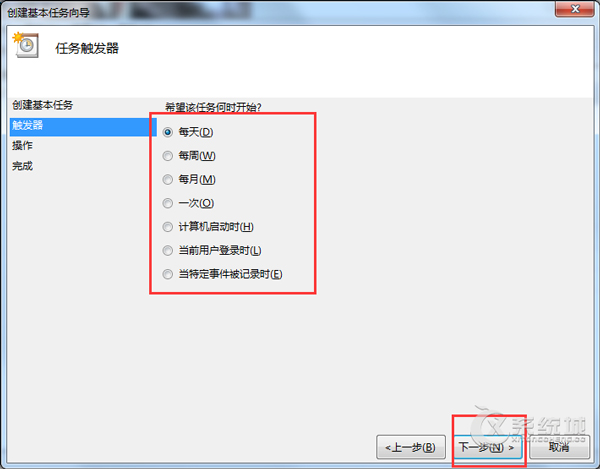
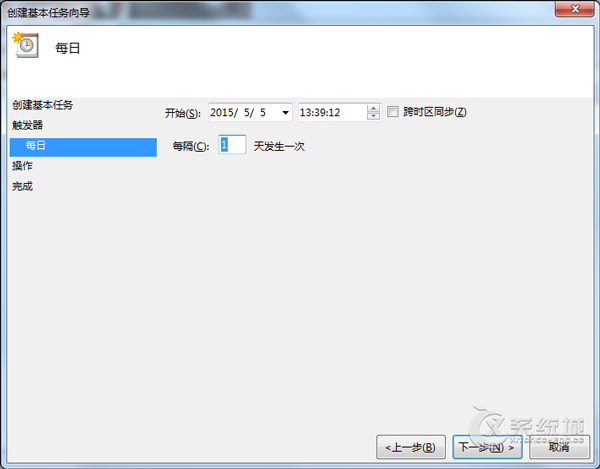
4、之后再点击左侧的“操作”选项,在里面选择任务计划为“显示消息”,如下图所示:
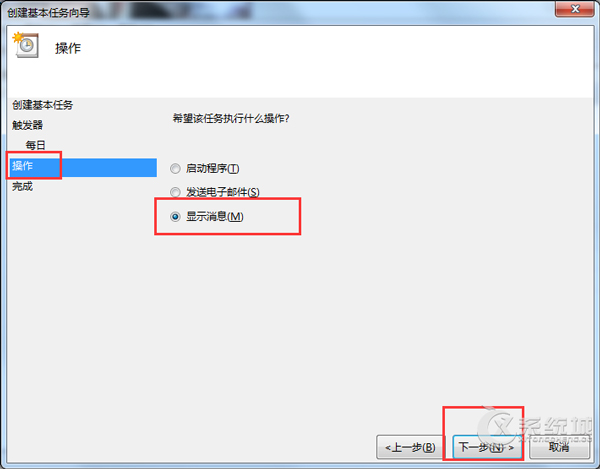
5、最后再在操作下面,点击“显示消息”,然后填写上消息标题与消息内容,如下图:
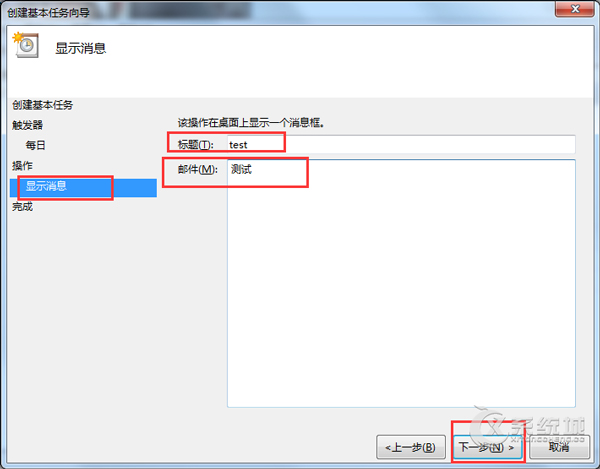
6、步骤填写完成之后,基本我们创建的计划消息提醒就基本完成了,最后点击左侧最下面的“完成”,再点击下面右下角的“完成”即全部创建完成了,如下图:
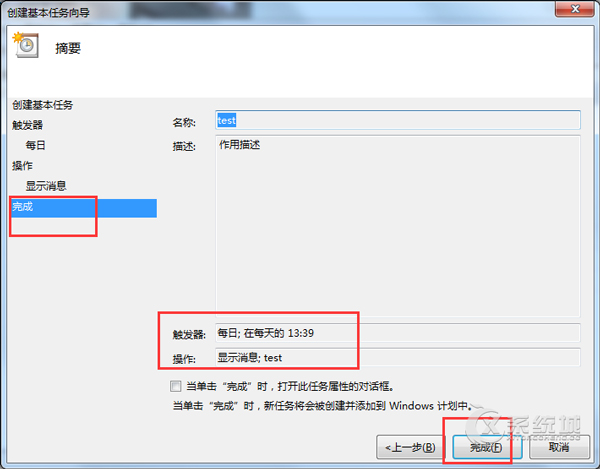
通过控制面板找到Win7计划任务,然后根据自己的需求需要在什么时间提醒通知,再设置通知内容就可以,创建一个计划任务其实就是这样简单。
标签:计划任务